Как выключить iPhone, если сенсорный экран не работает
Если вы разбили дисплей iPhone, вот как его выключить с помощью комбинации кнопок
У меня на руках был iPhone XR с разбитым дисплеем, но он оставался включенным даже после падения и именно поломки дисплея. На самом деле было невозможно выключить его, так как не было клавиш, предназначенных для полного выключения, он должен был оставаться включенным, и я не мог его выключить.
На самом деле, на всех айфонах годами можно было выключить устройство не только нажатием кнопки включения/выключения, которая на самом деле на устройстве Apple имеет функцию включения или выключения дисплея.
Чтобы выключить iPhone, вы должны долго нажимать кнопку питания, а затем провести пальцем по качельке вверху «слайд, чтобы выключить». Только так айфон выключится, а как это сделать, если дисплей включается, но не реагирует на сенсорные команды?
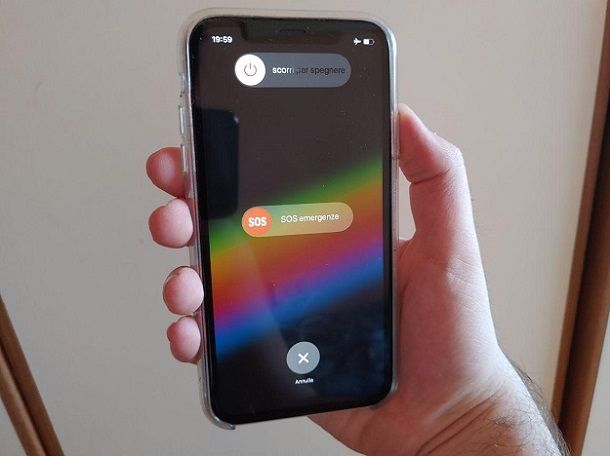
С самого начала Apple позволяла выключать устройства не сразу и просто, а просто для того, чтобы было сложнее выключить iPhone или iPad, чтобы всегда быть продуктивным и на связи. Иногда, однако, необходимо действовать грубой силой.
Комбинации клавиш для выключения iPhone без прикосновения
На самом деле, если сенсорный экран вашего любимого iPhone больше не работает, вы все равно можете принудительно выключить устройство, не проводя пальцем по экрану, поэтому вам не нужно ждать, пока разрядится аккумулятор, прежде чем он выключится навсегда.
Чтобы выключить iPhone без прикосновения, вам нужно нажать комбинацию клавиш, и нет никаких лазеек, таких как отключение аккумулятора или использование других неортодоксальных методов, вот как это сделать, все доступные способы выключения iPhone, а также многие последние iPad, если не работает тач.
Разряд батареи: все модели
Подождите, пока разрядится батарея. Многие из вас улыбнутся, но это лучший способ выключить его, ничего не делая, но вам нужно дождаться полной разрядки батареи, а затем, чтобы снова включить, вы должны держать его на зарядке в течение нескольких минут.
С ключами от iPhone 8 и далее
Нажимайте клавиши увеличения громкости, уменьшения громкости и питания одну за другой, всегда держите кнопку питания нажатой, пока на экране не появится первая надпись о выключении iPhone, а затем логотип Apple. Теперь подождите, пока экран не станет полностью черным, и только теперь вы можете отпустить кнопку питания.
С кнопками iPhone 7 и iPhone SE
Нажимайте кнопки уменьшения громкости и питания вместе, пока не появится первая надпись, чтобы выключить iPhone, а затем на экране появится логотип Apple, теперь отпустите кнопку уменьшения громкости. Теперь подождите, пока экран не станет полностью черным, и только теперь вы можете отпустить кнопку питания.
С кнопками iPhone с центральной кнопкой «Домой»
Нажимайте кнопки «Домой» и «Питание» вместе, пока не появится первая надпись «Выключить iPhone», а затем на экране появится логотип Apple, теперь отпустите кнопку «Домой». Теперь подождите, пока экран не станет полностью черным, и только теперь вы можете отпустить кнопку питания.





![Как установить Android 14 на Galaxy S22 Plus [Guida e Download firmware]](https://hobt.ru/wp-content/uploads/2023/11/1700807792_maxresdefault-768x432.jpg)
